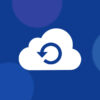Photo by Neil Soni on Unsplash
iPhoneをキャリアに下取りしてもうらう時や、機能がおかしくなった時、あるいはメルカリで売る場合にiPhoneをリセットしたいのですが、どうすればいいのか方法がよくわからないので調べてみました。
初期化リセット
iPhone、iPadなどのiOSデバイスから設定や情報を消去、つまりリセットしないと自分の大事な情報が漏れてしまいます。
iCLoudからのサインアウトなどを忘れると後々面倒になりますので注意しましょう。

バックアップ
リセットする前にiCloudかiTunesでバックアップデータを取っておきます。
自分にぴったりのバックアップ方法を見つけましょう。
またAppleのバックアップの説明以外にも、アプリのデータなどバックアップされないものもたくさんありますので個別に保存しておきましょう。
不具合の場合は、後で限定的なリセットをする方法がありますからそれを試した方が簡単かもしれません。
Apple Watchを使っている場合はiPhoneとのペアリングを解除します。iPhoneから解除するか、Apple Watchからも解除できます。
iCloudからサインアウトします。これを怠ると初期化後も端末が保護されたままの状態になる可能性があります。
「設定」

Apple IDの名前をタップ

画面下に「サインアウト」があるのでタップ

その後、Apple IDの入力が必要になります。
サインアウトが終わると、iCloudデータが端末から削除され、「設定」アプリの最上部で「iPhone にサインイン」と出てiCloudからサインアウトできたことが確認できます。
Apple Watchの動作がおかしくなったりとか、リセットしたい場合にはiPhoneとのペアリングを解除しリセットできます。
iCloudからサインアウトします。これを怠ると初期化後も端末が保護されたままの状態になる可能性があります。
「設定」

Apple IDの名前をタップ

画面下に「サインアウト」があるのでタップ

その後、Apple IDの入力が必要になります。
サインアウトが終わると、iCloudデータが端末から削除され、「設定」アプリの最上部で「iPhone にサインイン」と出てiCloudからサインアウトできたことが確認できます。
iPhoneのみで初期化
iTunesがインストールされているMacかWindowsを使って初期化することもできますが、iPhoneのみで行う方法でやってみます。
「設定」「一般」

「リセット」

「すべてのコンテンツと設定を消去」をタップします。
尚、ここには限定的なリセットの方法がありますので、不具合でのリセットではそこを試すことも有効かもしれません。

- すべての設定をリセット
- データや写真などのメディアは削除されないことにはなっていますが、念の為バックアップしておいた方がいいかもしれません
- 「設定」アプリから設定した内容や、他の一部アプリの設定がリセットされる
- 全てのコンテンツと設定を消去
- 全ての設定とアプリ、メール、連絡先などのデータが消え、初期状態になる
- ネットワーク設定をリセット
- WiFiで設定した内容がリセットされる
- キーボードの変換学習をリセット
- 今まで入力していた履歴がリセットされる
- ホーム画面のレイアウトをリセット
- アプリアイコンの配置がリセットされ、フォルダにアプリをまとめていたものも解除される
- 位置情報とプライバシーをリセット
- 位置情報がリセットされる
この後、パスコードの入力などして「iPhoneを消去」を選択すると再起動して初期化されます。
References:
iPhone、iPad、iPod を工場出荷時の状態に戻す (初期化する)
iPhone、iPad、iPod touch を消去する (初期化する) 方法